विंडोज 10 में एक्शन सेंटर बहुत अलग हैदेखो। एक के लिए यह सूचनाओं की समीक्षा को बहुत आसान बनाता है और एक ऐप के साथ बातचीत करना सूचनाओं के माध्यम से कहीं अधिक कुशल है। कार्रवाई केंद्र अपने आप में एक नई विंडोज सुविधा नहीं है और इस तरह से जाने के लिए प्रारंभिक अवस्था नहीं है। यह जुलाई 2015 में सभी सही फीचर्स से लैस हो गया और Microsoft अभी भी इसे बेहतर बनाने के लिए काम कर रहा है। पूर्वावलोकन बिल्ड 14316 में एक नई सुविधा है जो आपको एक्शन सेंटर में ऐप के नोटिफिकेशन को प्राथमिकता देने की सुविधा देती है। उच्च प्राथमिकता वाले ऐप्स क्रिया केंद्र में उच्चतर दिखाई देते हैं। यहां विंडोज 10 में ऐप नोटिफिकेशन प्राथमिकता तय की गई है।
सेटिंग्स ऐप खोलें और सिस्टम समूह पर जाएंसेटिंग्स की। सूचनाएँ और कार्य टैब पर जाएँ और उन ऐप्स की सूची तक नीचे जाएँ, जिनके लिए आपने सक्षम सूचनाएं प्राप्त की हैं। वर्तमान स्थिर संस्करण में ये आपको ऐप के लिए सूचनाओं को सक्षम या अक्षम करने की अनुमति देने से ज्यादा कुछ नहीं करते हैं, लेकिन पूर्वावलोकन बिल्ड 14316 में इन पर क्लिक करने से आप अधिक विकल्पों में पहुंच जाते हैं।

एक ऐप के लिए अधिसूचना सेटिंग्स के अंदर, आपएक्शन सेंटर में अपनी प्राथमिकता का चयन कर सकते हैं। ऐसा लगता है कि डिफ़ॉल्ट रूप से ऐप्स को ‘सामान्य’ प्राथमिकता दी जाती है, लेकिन यदि कोई एप्लिकेशन असाधारण रूप से महत्वपूर्ण है तो आप इसे उच्च और शीर्ष में बदल देते हैं। आप शीर्ष पर दिखाई देने वाले मेल ऐप से सूचनाओं को सुनिश्चित करने के लिए इसका उपयोग करना चाह सकते हैं।
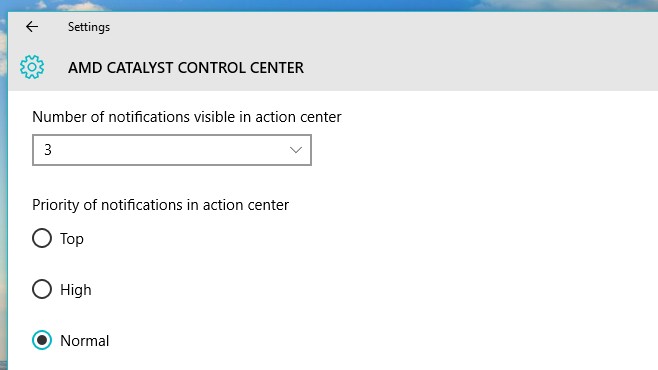
आपके पास कितने सेट करने का विकल्प भी हैएक ऐप से सूचनाएँ जो आप क्रिया केंद्र में देखते हैं। डिफ़ॉल्ट रूप से संख्या 3 पर सेट है। यदि कोई ऐप आपको तीन से अधिक सूचनाएं भेजता है, तो अगले एक और उसके बाद अन्य सभी ध्वस्त हो जाएंगे। उन्हें देखने के लिए, आपको एक्शन सेंटर में ऐप नोटिफिकेशन पर ड्रॉपडाउन बटन पर क्लिक करना होगा। फिर से यह मेल जैसे ऐप्स के लिए उपयोगी होने वाला है जहाँ आप अपने हाल के तीन ईमेलों में से केवल तीन से अधिक देखना चाहते हैं।
यहाँ एक विशेषता है जिसे हम देखना पसंद करते हैं;enabled शीर्ष ’प्राथमिकता वाले नोटिफिकेशन की अनुमति देने की क्षमता भले ही काफी घंटे सक्षम हो, इसके माध्यम से आती है। हम डेस्कटॉप से काफी घंटे प्रबंधित करने के लिए सेटिंग्स देखना भी पसंद करते हैं।
यह सुविधा स्थिर विंडोज 10 बिल्ड पर अभी तक उपलब्ध नहीं है। यह पूर्वावलोकन बिल्ड 14316 में उपलब्ध है। यह पोस्ट तब अपडेट की जाएगी जब फीचर स्थिर संस्करण से टकराएगा।













टिप्पणियाँ